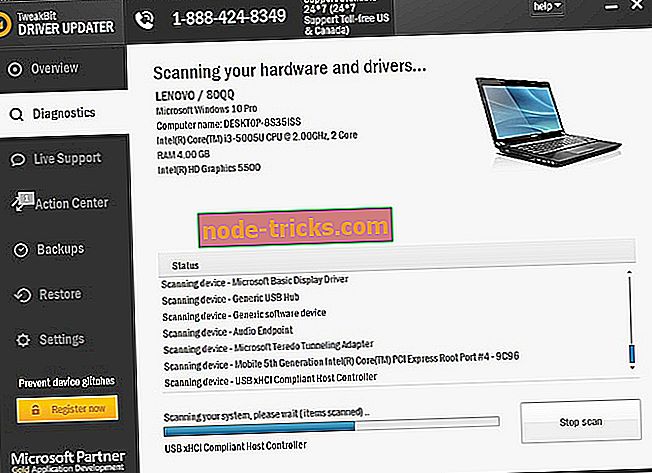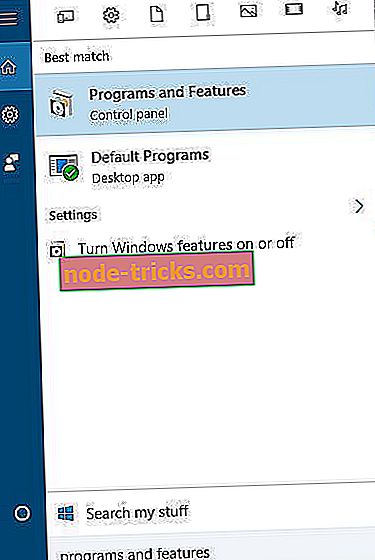修正:Windows 10にAsus Smart Gestureドライバをインストールできない
あなたのラップトップがきちんと動くことを望むなら、あなたは適切なソフトウェアがインストールされている必要があります。 ソフトウェアと言えば、ユーザーは彼らがWindows 10にAsus Smart Gestureドライバをインストールすることができないと報告したので、この問題を解決する方法を見ましょう。
これがこの問題のいくつかの例です。
- Asus Smart GestureこのWindowsインストーラパッケージに問題があります - この問題は、公式インストーラを使用してAsus Smart Gestureドライバをインストールできない場合に発生します。
- Asus Smart Gesture他のインストールが進行中 - このエラーにより、他のインストールが進行中でなくても、ドライバをインストールできなくなります。
- Asus Smart Gestureのソースファイルが見つかりません - ドライバのインストールに関するもう1つの問題。インストーラがドライバファイルのソースを見つけられない場合に発生します。
- Asus Smart Gestureを アンインストールできない - Asus Smart Gestureはドライバのインストールの問題に加えて、一部のユーザーにアンインストールの問題を引き起こす可能性もあります。
- Windowsインストーラーに関するAsus Smart Gestureの問題 - Asus Smart Gestureドライバーインストーラーに影響を与えるもう一つの問題。
- Asus Smart Gestureは指定されたアカウントは既に存在します - この問題はあなたのユーザアカウントに何か問題があることを教えてくれますが、それは簡単なアップデートで解決することができます。
Windows 10にAsus Smart Gestureドライバをインストールできない場合の修正方法
目次:
- 管理者としてドライバセットアップファイルを実行します。
- 代わりにTouchpad Synapticsをダウンロードしてください。
- Asus Smart Gestureを削除し、ドライバを再インストールします
- ドライバを修復して新しいバージョンをインストールする
- Asus Smart Gestureの設定をリセットする
- BIOSのデフォルトをロード
- BIOSを更新する
- Windowsをリセット
解決策1 - 管理者としてドライバセットアップファイルを実行する
Windows 10にAsus Smart Gestureドライバをインストールできないとユーザーから報告されていますが、管理者としてセットアップファイルを実行することでこの問題を簡単に解決できます。 これを行うには、セットアップファイルを見つけて右クリックし、メニューから[ 管理者として実行 ]を選択します。

解決策2 - 代わりにTouchpad Synapticsをダウンロードする
あなたがWindows 10にAsus Smart Gestureドライバをインストールできない場合、ユーザーは代わりにSynaptics Touchpadドライバをインストールすることを勧めています。 彼らによると、Windows 8.1用Touchpad SynapticsはWindows 10上で完全に動作しますが、Windows 10バージョンが利用可能であれば必ずダウンロードしてください。 あるいは、代わりにSentelicドライバをインストールすることを推奨するユーザもいます。
解決策3 - Asus Smart Gestureを削除してドライバを再インストールする
ユーザーによると、この問題を解決するためには、手動でAsus Smart Gestureドライバを削除する必要があります。 それを行うには、単にAsus Smart Gestureをコンピュータで検索し、それに関連するすべてのファイルを削除します。 これらのファイルは、PCを再起動するまで消えないことに注意してください。 PCを再起動したら、Asus Webサイトにアクセスして、ラップトップ用のタッチパッドドライバをダウンロードします。
ファイルをダウンロードしたら 、 Disable3fun.exeをクリックしてすべてのフォルダを抽出します。 完了したら、 SetupTPdriver.msiを実行して新しいドライバをインストールします。 もう一度PCを再起動してください。 これで、デバイスマネージャを開いてタッチパッドを見つけ、右クリックしてドライバを更新するオプションを選択するだけです。 Windows 10は最新バージョンのドライバをダウンロードするはずです。
Windowsからドライバを手動で更新してもうまくいかない場合は、TweakbitのDriver Updaterツールを使用して自動的にドライバを更新することを強くお勧めします。 このツールは、MicrosoftとNorton Antivirusによって承認されています。 いくつかのテストの結果、私たちのチームはこれが最も自動化されたソリューションであると結論付けました。 以下に、その方法についてのクイックガイドを見つけることができます。
- TweakBit Driver Updaterをダウンロードしてインストールします。

- 一度インストールされると、プログラムは自動的に古いドライバのためにあなたのPCをスキャンし始めます。 Driver Updaterは、インストールされているドライバのバージョンを最新バージョンのクラウドデータベースと照合し、適切なアップデートを推奨します。 スキャンが完了するのを待つだけです。
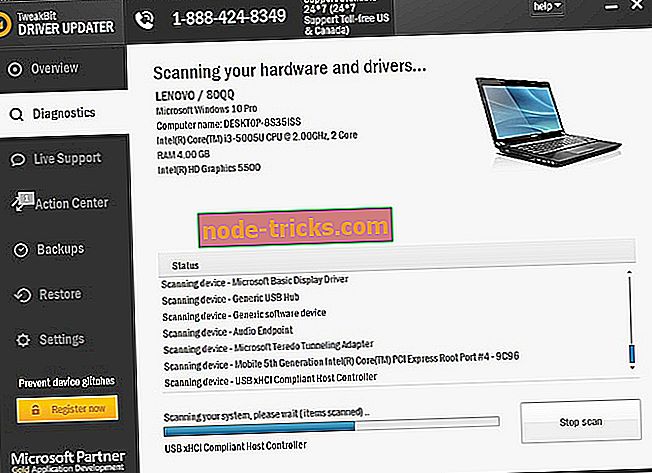

注意: ドライバの中には、複数のステップでインストールする必要があるものがあるため、すべてのコンポーネントがインストールされるまで「更新」ボタンを数回押す必要があります。
免責事項 :このツールの一部の機能は無料ではありません。
解決策4 - ドライバを修復して新しいバージョンをインストールする
この問題を解決するには、PCにインストールしたSmart Gestureドライバを修復する必要があります。 これを行うには、次の手順に従います。
- AsusのWebサイトにアクセスして、インストールしたのと同じバージョンのSmart Gestureドライバをダウンロードします。 ドライバをダウンロードしたら、それを実行してセットアップファイルを抽出します。
- 今すぐプログラムと機能を開きます 。 これを行うには、 Windowsキー+ Sキーを押してプログラムと機能を入力し、リストから[ プログラムと機能]を選択します 。
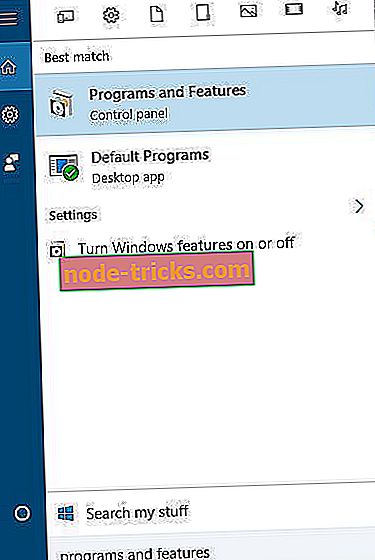
- インストールされているソフトウェアの一覧が表示されます。 Asus Smart Gestureドライバを選択し、[ 修復 ]または[ 変更 ]をクリックします。
- ドライバセットアップファイルを見つけて選択します。
ドライバを修復したら、それをアンインストールしてWindows 10用のバージョンをインストールすることができるはずです。
解決策5 - Asus Smart Gestureの設定をリセットする
Asus Smart Gestureの設定に問題があるため、アップデートできない可能性があります。 そのため、設定をリセットし、もう一度アップデートをインストールします。
Asus Smart Gestureの設定をリセットする方法は次のとおりです。
- コントロールパネルに行く
- Asus Smart Gestureを見つけて開きます
- [ すべてデフォルトに設定]をクリックします。
- コンピュータを再起動してください
解決策6 - BIOSのデフォルトを読み込む
それでは、BIOS関連のソリューションに移りましょう。 それほど頻繁には起こりませんが、BIOS設定によっては、特定のアップデートのインストールがブロックされることがあります。 だから、私たちが今やろうとしている最初のことは、BIOSのデフォルトをロードすることです。
このプロセスはすべてのコンピュータで同じというわけではないので、その実行方法を正確に説明することはできません。 全体として、重要なのはBIOSを起動して(おそらく起動時にDELを押すことによって)、BIOSのデフォルトをロードするためのオプションに進むことです。
あなたがこれをする方法を知らないならば、より詳細な説明のためにあなたのマザーボードをグーグルしてください。
解決策7 - BIOSをアップデートする
BIOS設定をリセットしてもうまくいかない場合は、より深刻な対策を講じる予定です - BIOSの更新です。 これまでに人生でこれをやったことがない可能性が高いです。 それでいいのです、BIOSを更新することは毎日あなたがするものではありません。 そしてそれはそのようなはずです。 BIOSを誤って更新することは非常に危険です。
1つの間違いはあなたのBIOSを、したがってあなたのコンピュータを役に立たなくすることができます。 だから、あなたは本当に特別な注意を払って全体のプロセスに近づくべきです。 いくつかの追加情報についてはBIOSのフラッシュに関する私たちの記事を読むことをお勧めします。
記事を読んだ後でも、自分が何をしているのかわからない場合は、他の人にBIOSの更新を依頼してください。 世話をする。
解決策8 - Windowsをリセットする
上記の解決策がどれも問題を解決できなかった場合、残された唯一のことはあなたのWindowsオペレーティングシステムをリセットすることです。
Windows 10をリセットする方法は複数ありますが、実行方法がわからない場合は、すべてをここで説明します。
ファイル損失、マルウェア、ハードウェア障害など、PCのさまざまな問題を解決するためにこのツールをダウンロードすることをお勧めします。
Windows 10にAsus Smart Gestureドライバをインストールすることは時々問題を引き起こす可能性がありますが、うまくいけば、あなたは私たちの解決策のいずれかを使用した後でそれをインストールすることができた。
編集者注:この記事はもともと2016年8月に公開され、それ以来、鮮度、正確さ、および網羅性について完全に改良され更新されています。